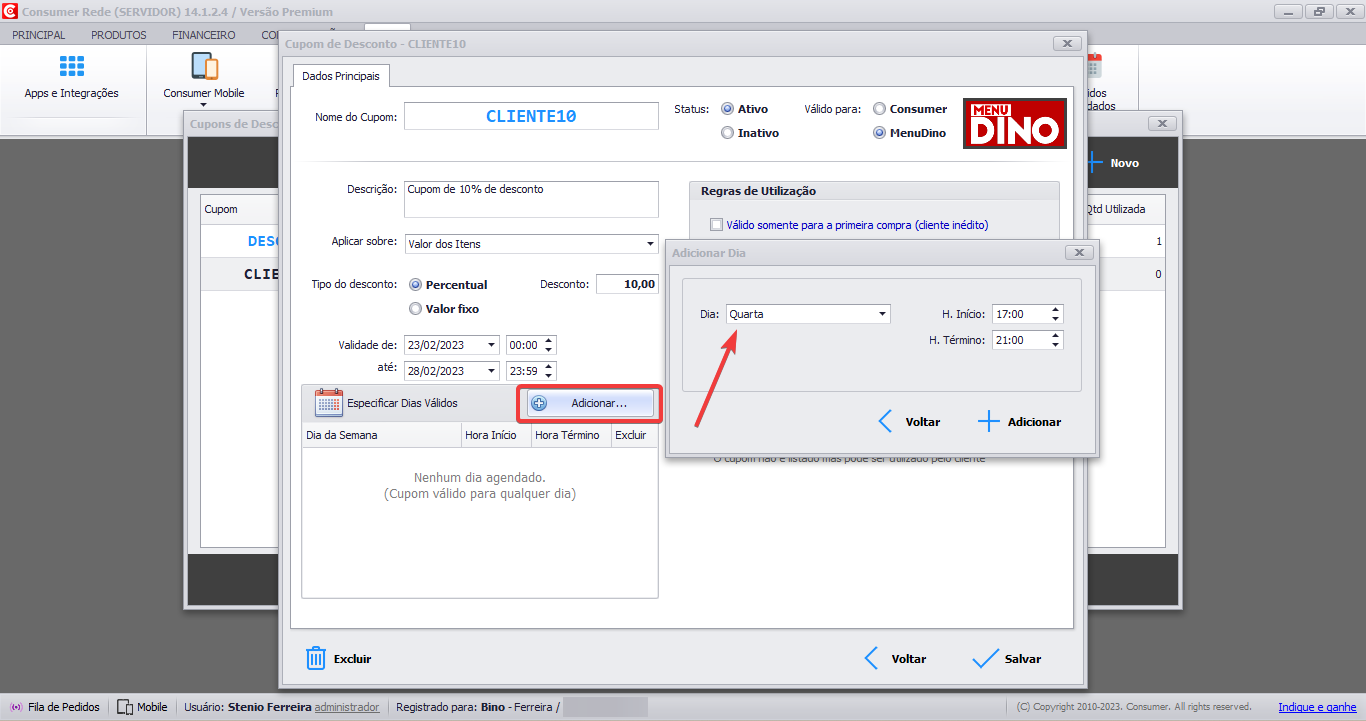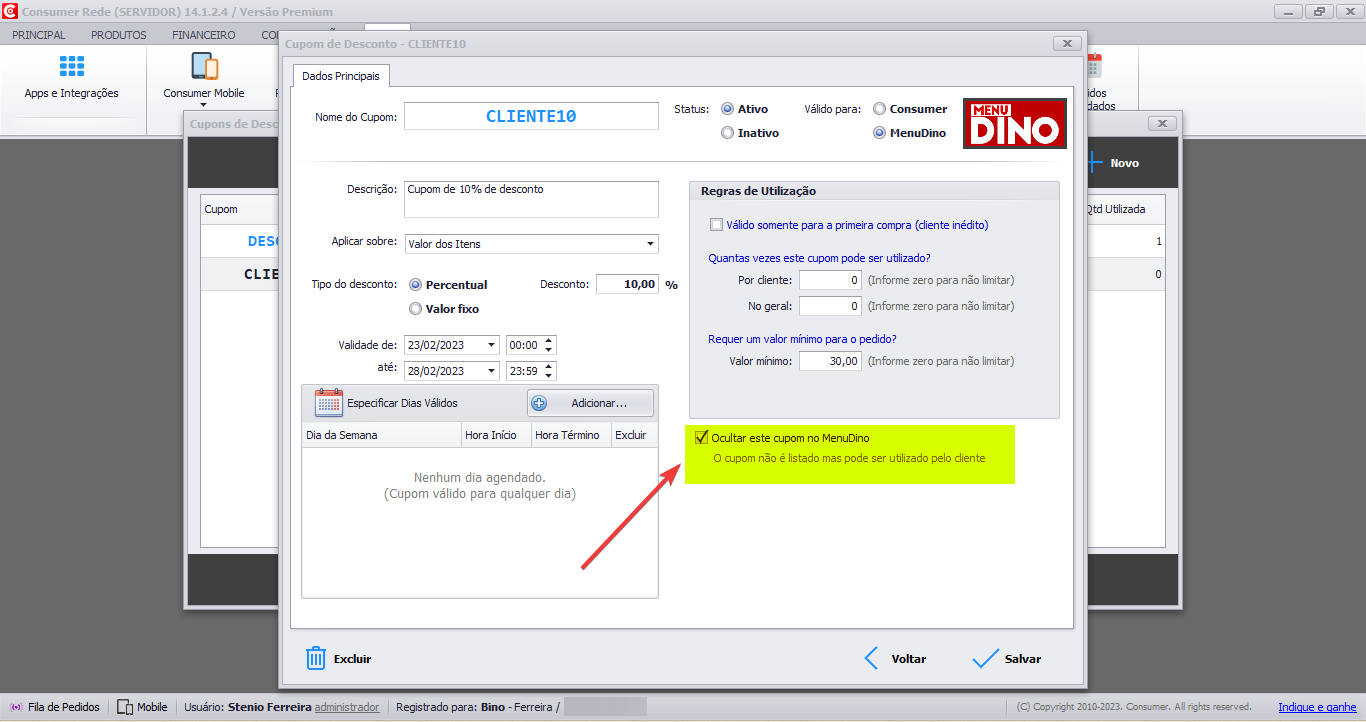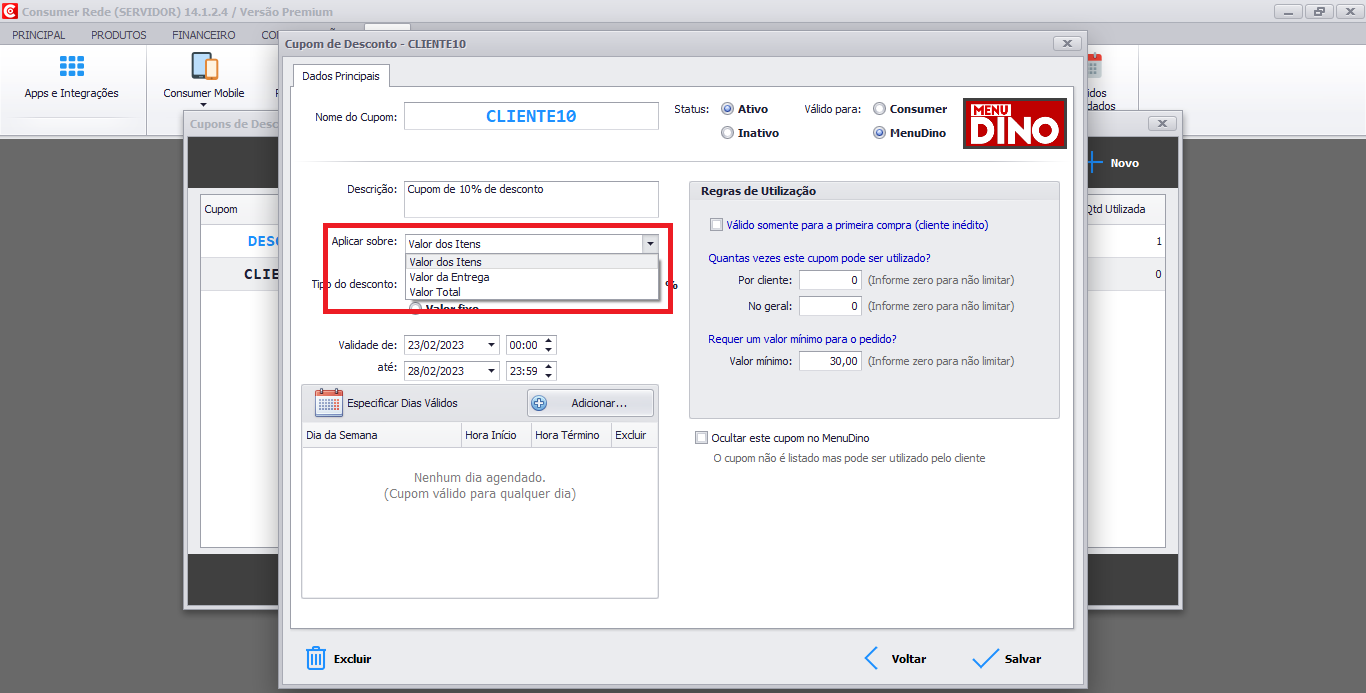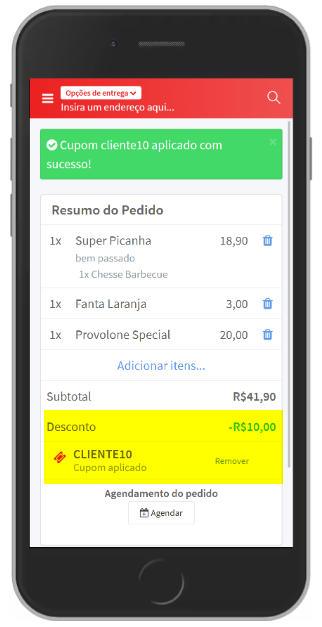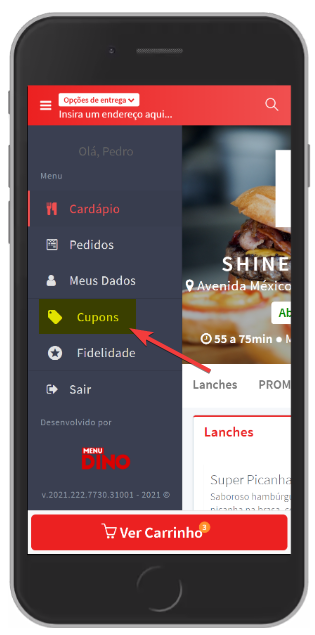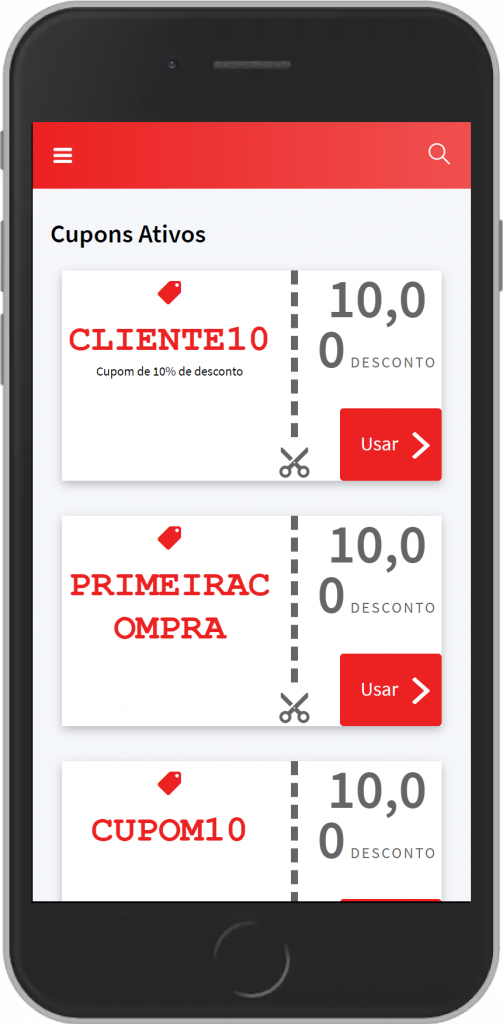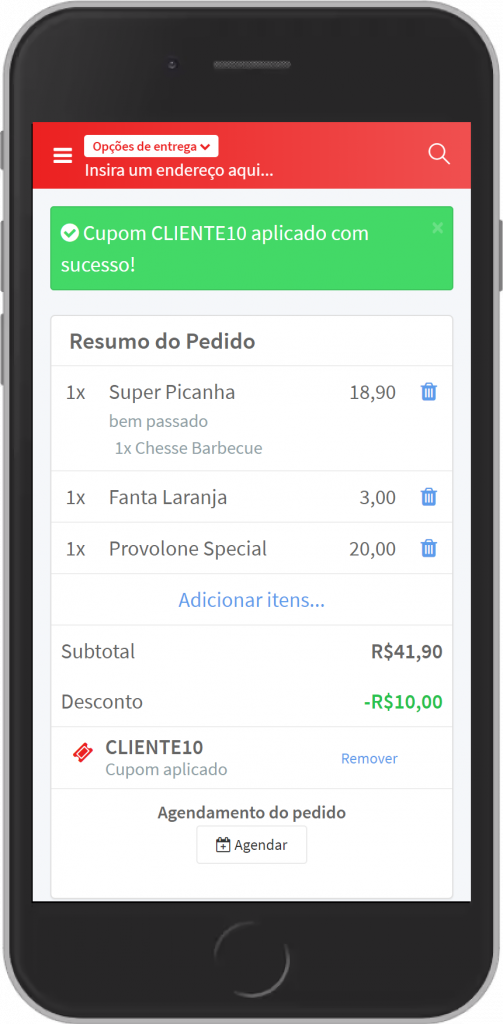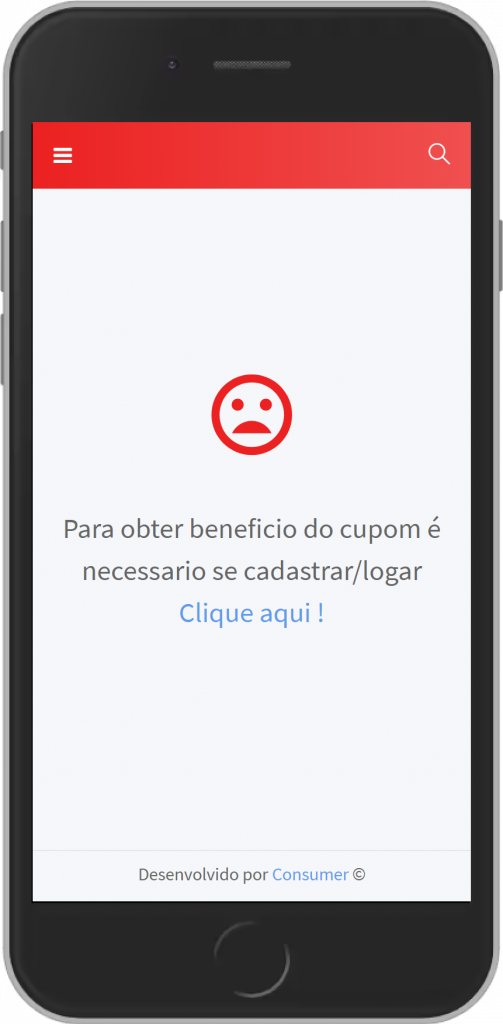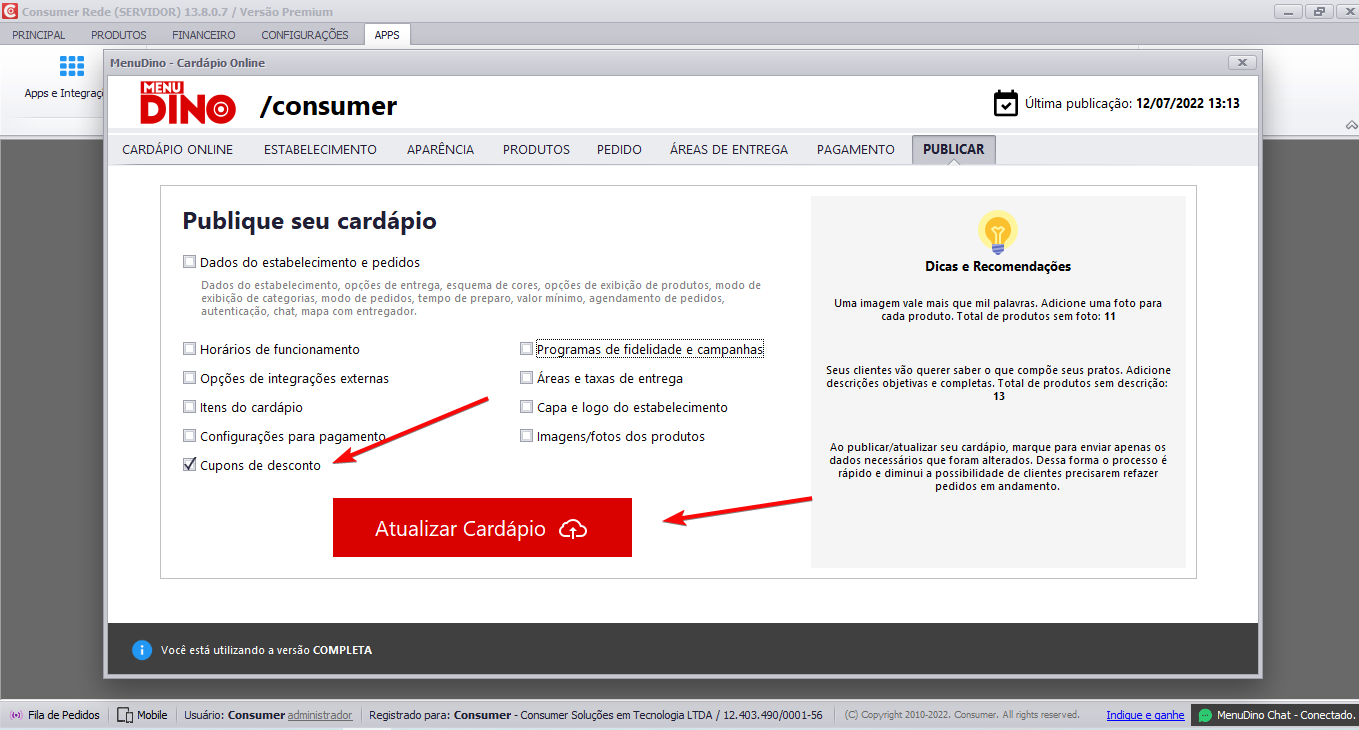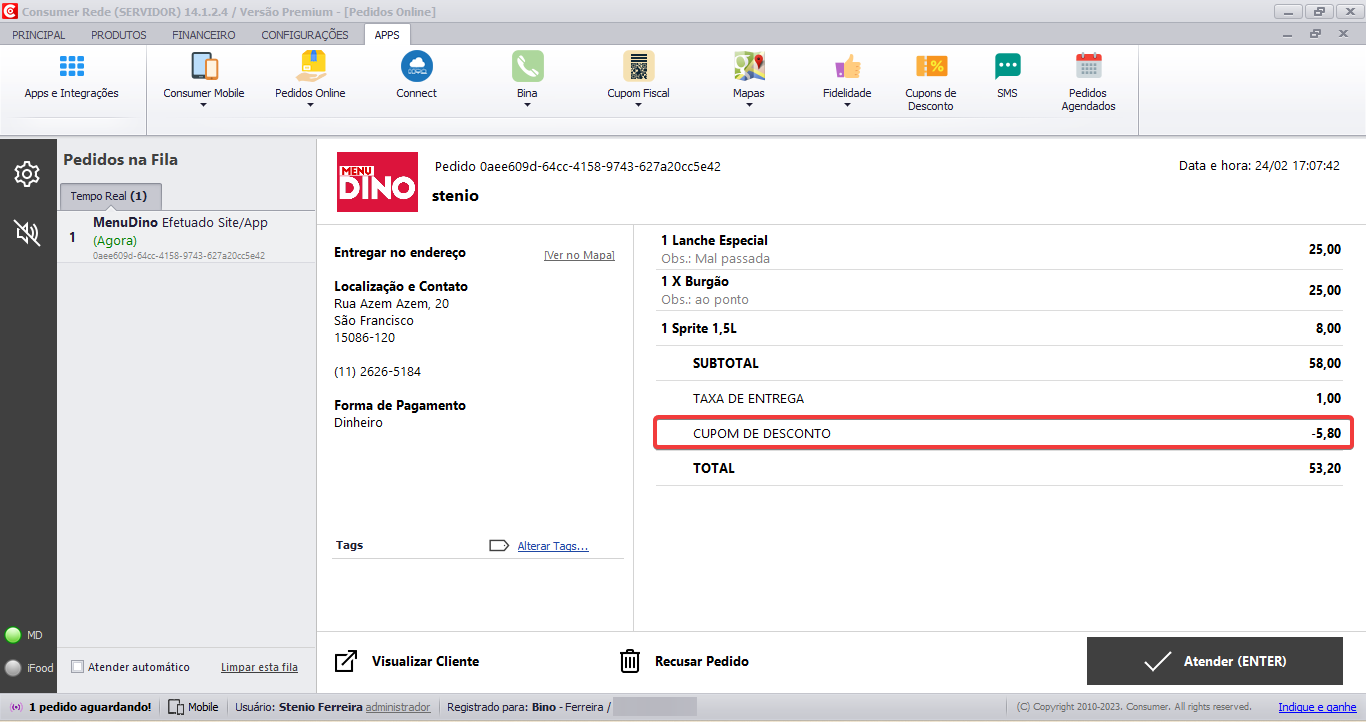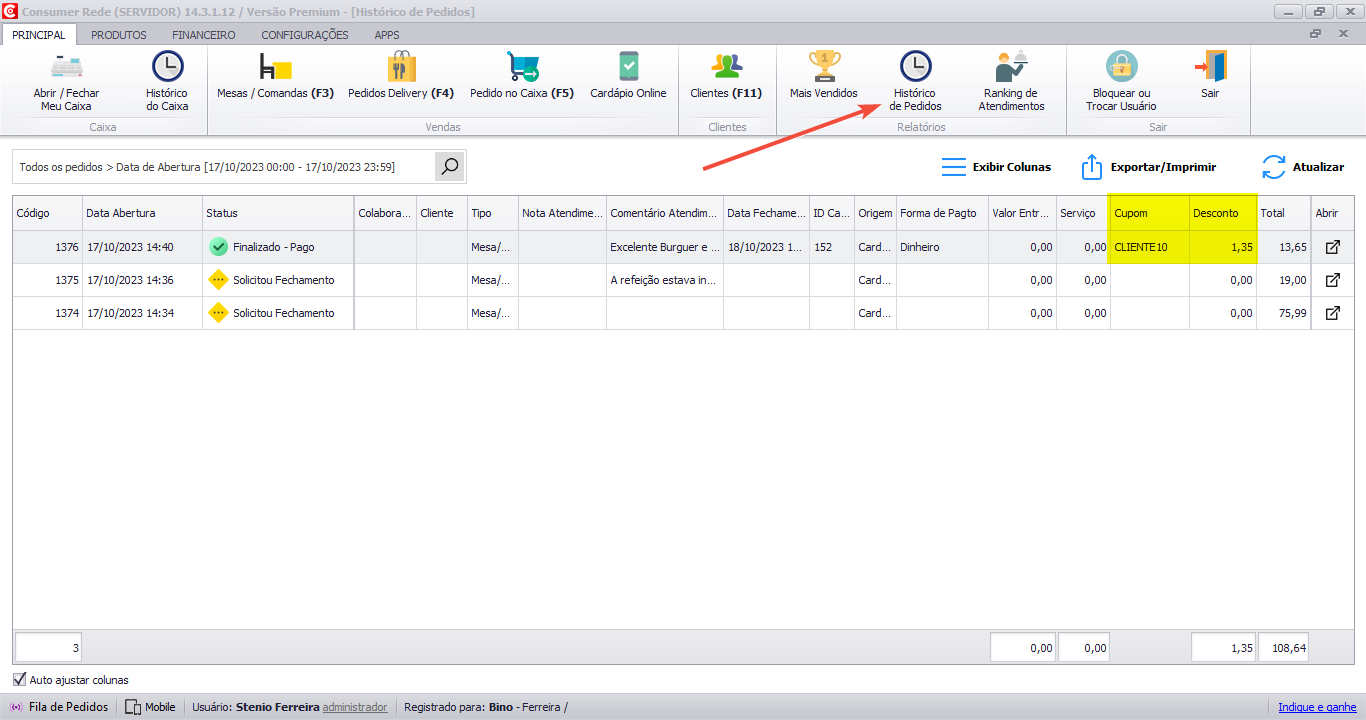Introdução
O Programa Consumer sabe que os cupons de desconto são essenciais para atrair clientes, por isso criamos um módulo específico para que você possa criar cupons tanto para o Consumer Desktop quanto para o Site Delivery MenuDino.
Veja neste manual como é simples criar e utilizar os cupons de desconto para suas campanhas de marketing no Consumer e em seu site e aplicativo.
Vídeo
Confira abaixo um vídeo que preparamos para você com o passo a passo detalhado de como criar cupons de desconto:
Como criar cupons de desconto
Para criar um novo cupom de desconto vá até Apps -> Cupom de Desconto -> Novo:
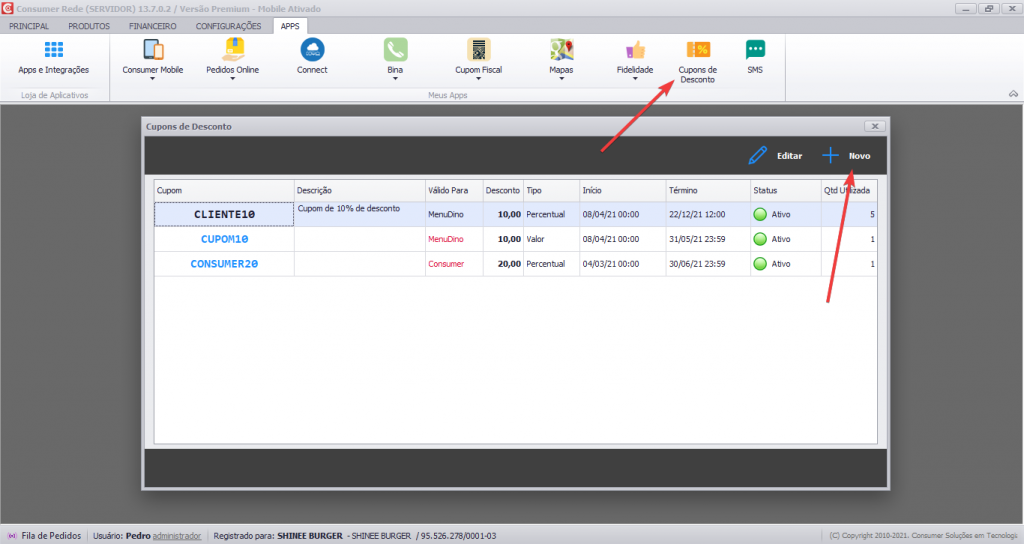
Você pode criar cupons para serem utilizados e aplicados diretamente pelo atendente no Consumer Desktop ou no MenuDino (Site e Aplicativo), por percentual ou valor fixo.
Além disso, você tem outras configurações como: limitar a quantidade máxima de uso por cliente ou no geral e definir um valor mínimo de compra para a aplicação do desconto (ex: para o cliente ganhar R$10,00 ele precisa comprar no mínimo R$30,00), veja abaixo:
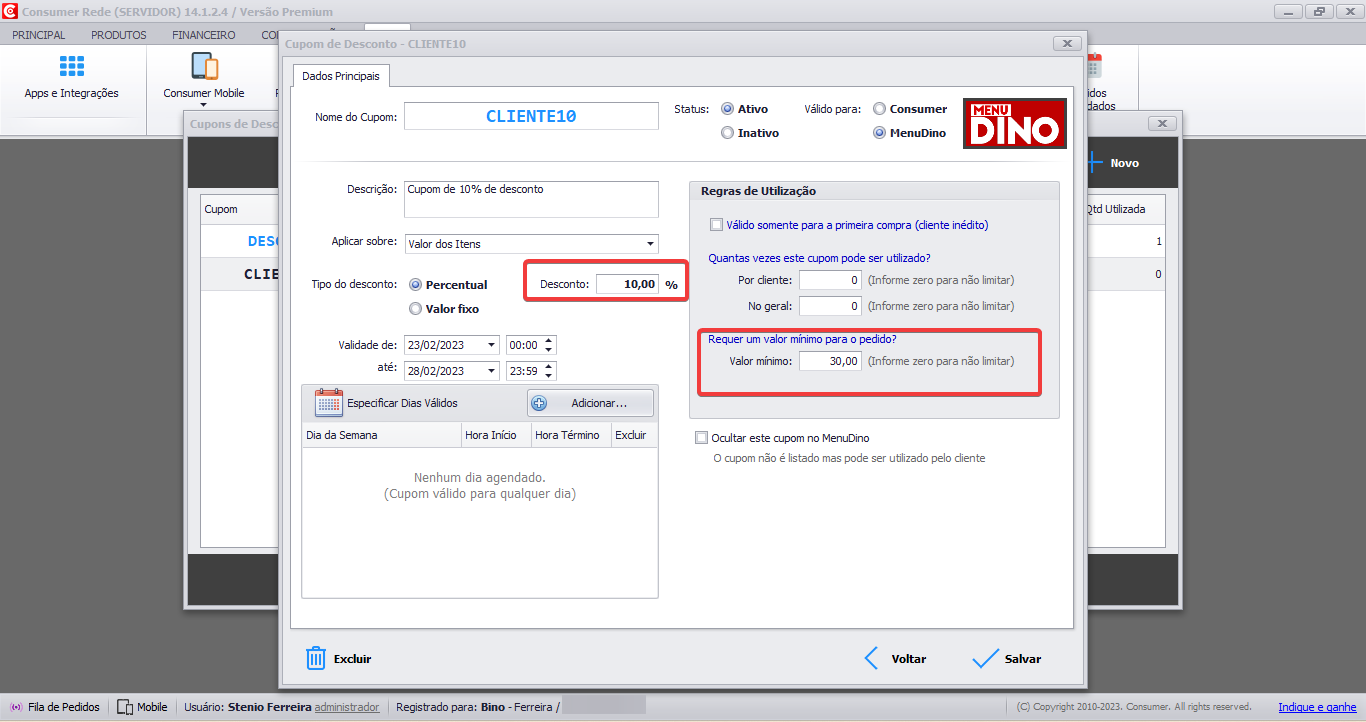
Além disso, veja que você pode limitar os dias da semana e horários nos quais o desconto pode ser aplicado:
Os cupons criados ficam salvos em Apps -> Cupons de Descontos, e você ainda consegue consultar quantas vezes cada um deles foi usado, para suas métricas e campanhas de marketing:
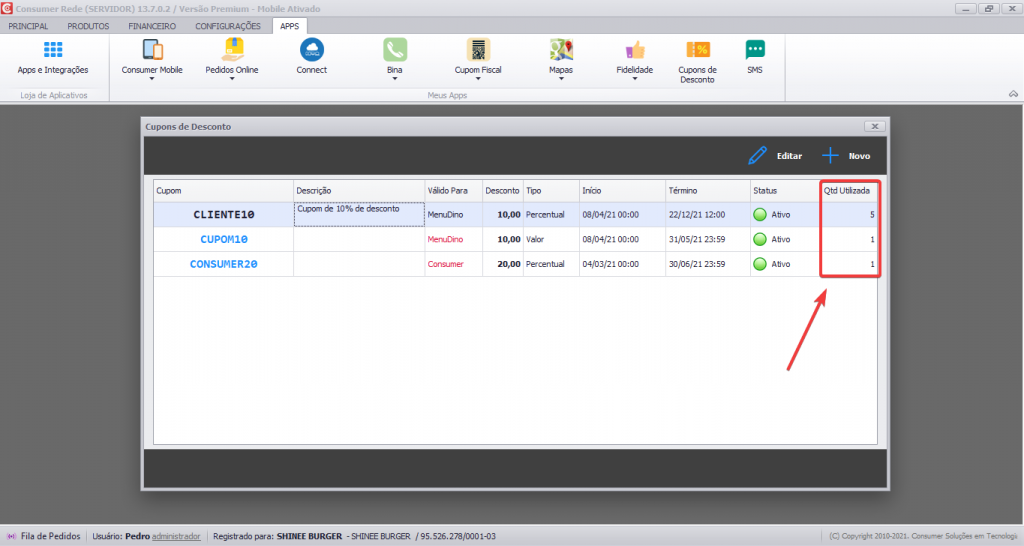
Caso você crie um cupom específico que não possa aparecer no Site Delivery para todos os clientes mas ainda possa ser aplicado por quem o recebeu, basta clicar em ocultar este cupom no MenuDino:
A partir da versão 14.1.1.12, foi implementado um recurso muito solicitado pelos usuários que seria a criação de cupons de descontos para isentar taxas de entrega.
É possível que o desconto seja aplicado para o Valor dos Itens (Não inclui a taxa de entrega), Valor da Entrega, ou Valor Total, dessa forma você escolhe qual a melhor estratégia para aplicar o desconto
Como aplicar cupons no Consumer Desktop
Se você definiu que o cupom só pode ser usado no Consumer Desktop, para compras no local, para aplicá-lo basta acessar a tela Pagamento -> Taxas e Descontos -> Cupom de Desconto, digitar o cupom, clicar em Buscar e depois Aplicar:
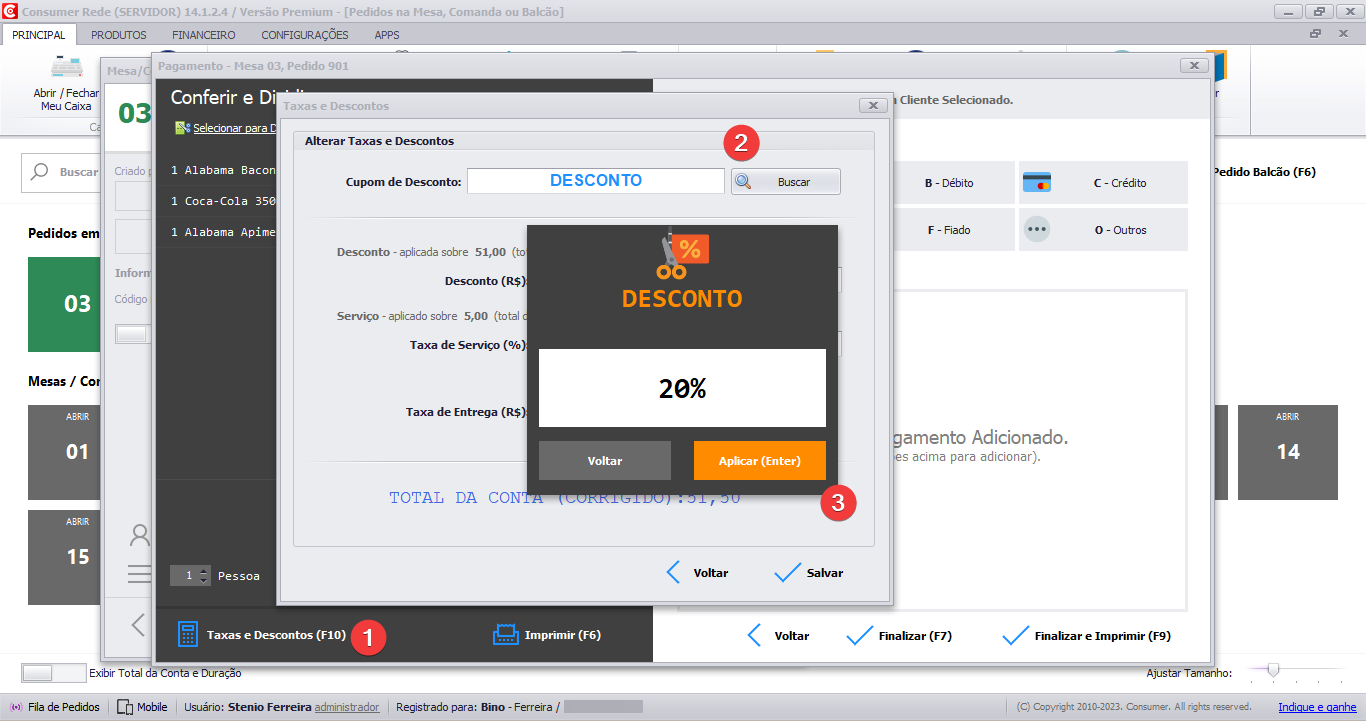
Veja como o desconto é aplicado:
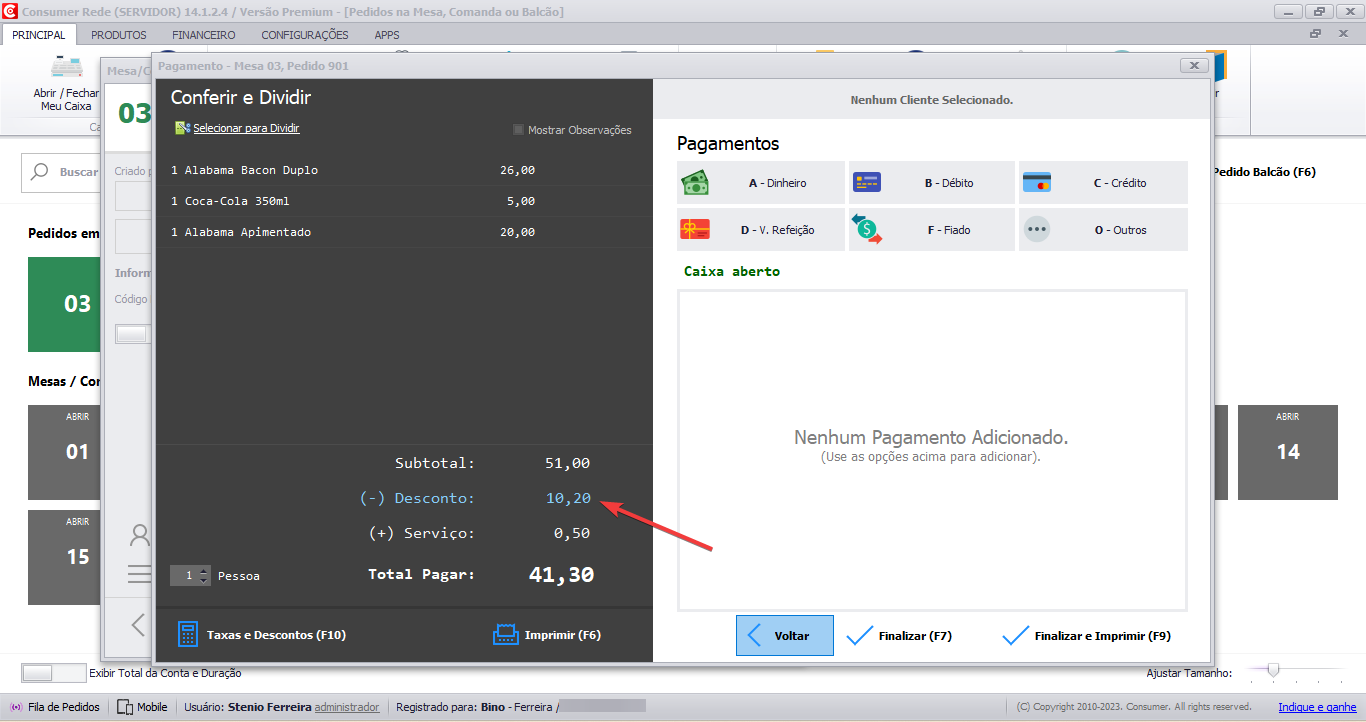
Como aplicar cupons no MenuDino
Agora, se o seu cupom é válido apenas para o MenuDino, basta que o cliente em seu site e aplicativo clique em Cupom de Desconto e, em seguida, aplique o cupom:
Veja que o desconto é aplicado no pedido on-line com suas respectivas regras definidas, agora basta que o cliente finalize o pedido:
Além disso, se o cliente estiver logado com seu cadastro padrão, é possível visualizar os cupons disponíveis que você criou para o Site Delivery, veja abaixo:
Ao clicar em Usar, o cupom será aplicado ao pedido:
Atenção: se você adotou o cadastro simplificado para os clientes pedirem apenas com nome e telefone, para que eles visualizem os cupons em lista como mostramos acima, ele precisará se cadastrar ou logar, pois essa mensagem irá aparecer:
Atenção: Um detalhe importante, para que o cupom funcione no Site/App Delivery, após criá-lo, atualize seu cardápio, em Apps -> Pedidos Online -> MenuDino. Selecione a opção Cupons de desconto e clique em Atualizar Cardápio:
Ao receber o pedido do MenuDino, o cupom de desconto é identificado:
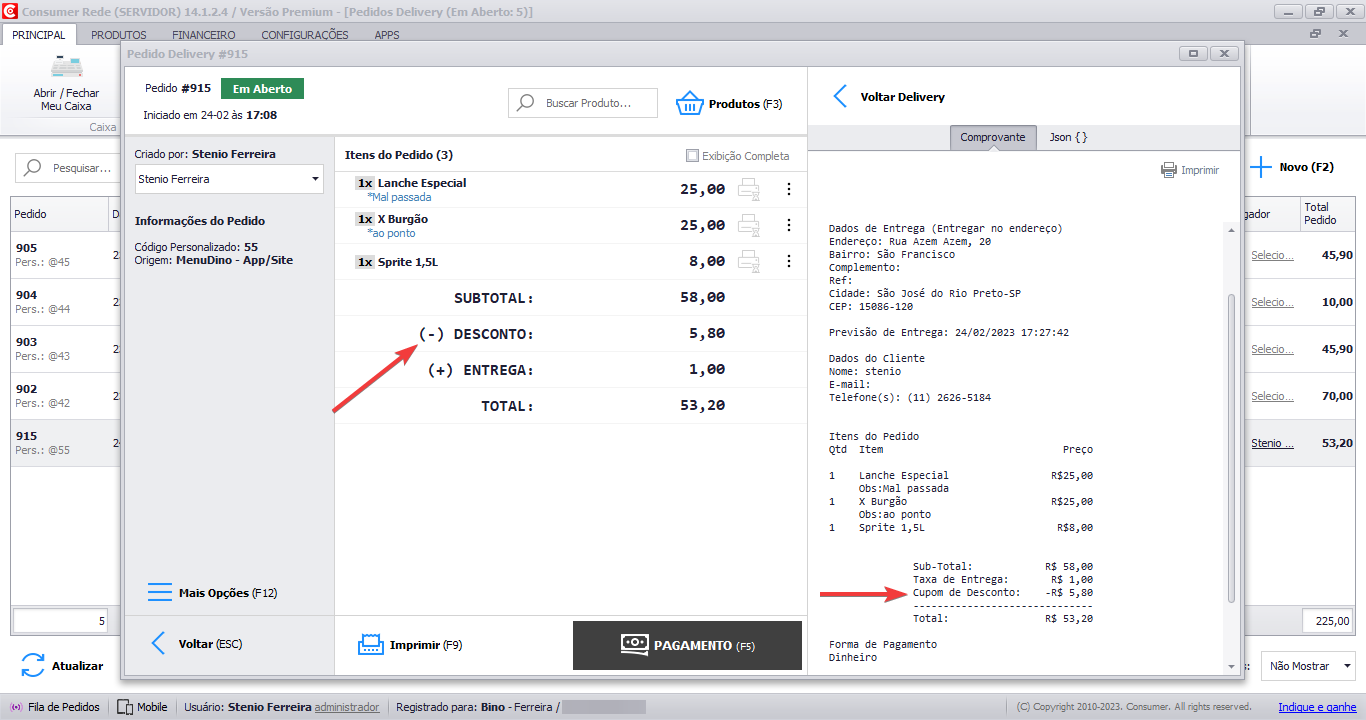
E você ainda pode consultar em Histórico de Pedidos quais cupons foram aplicados e os valores:
Clique aqui e veja como criar um Cardápio Campeão no MenuDino para aumentar suas vendas e fidelizar seus clientes.
Veja abaixo um vídeo no qual ensinamos a criar um Cupom de Desconto: